在excel中如何输入。(在excel中如何输入身份证号码)
有许多网友想搞懂这款EXCEL的软件有关教程,既然如此神奇下载软件教程栏目小编给各位网友带来在excel中如何输入。文章,希望能对大家有所帮助,一起来看一下吧!
本篇经验主要描述的是在excel中如何正确的数据输入与工作表中的输入。主要分两部分:数据有效性与保护工作表功能。
工具/原料
<P>excel办公软件 </P>
设置数据有效性(alt+D+L)
第一步,进入数据有效性。Alt+D+L,如图所示,此处我们可以对日期的起始日期做个输入规定,是输入的日期锁定在2050年前,如果没有达到规定条件。我们还可以设置个性的提醒,如图二所示。
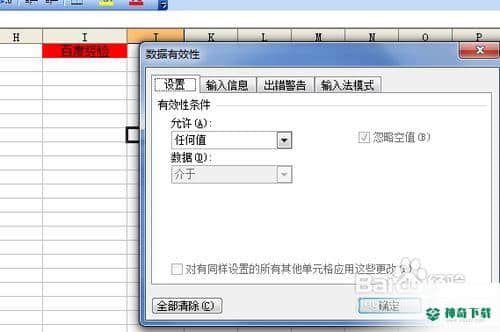
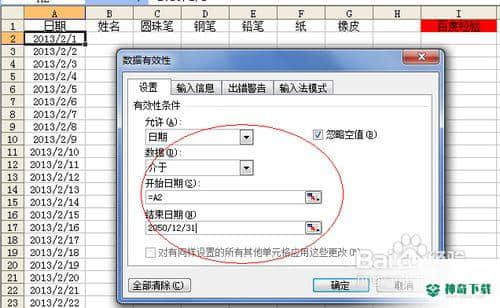
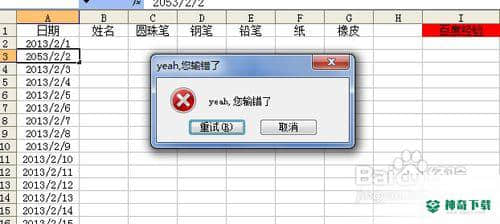
第二步,对文字录入的设置。
由于录入人员是固定的几个人,于是,我们可以吧这些特定的人物告诉excel,使其能够帮我们记忆,使以后我们做选择题就行,此处的做法与日期的做法类似,具体做法如图所示。
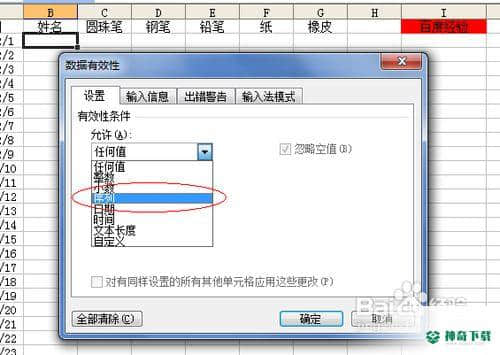
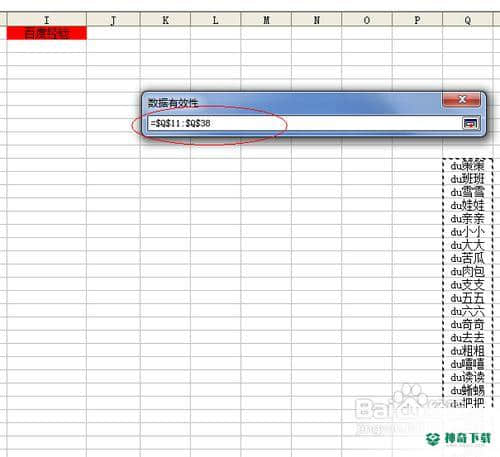
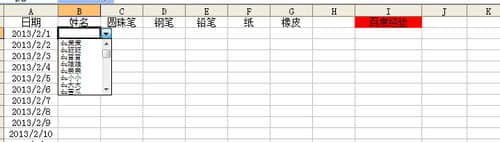
第三步复制黏贴 。
得到如图所示的excel的所设置的格式,在这需要注意的是,一旦输入的数值有误,就会出现如图二中的问题。
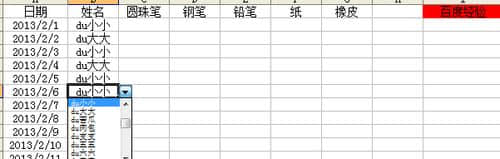
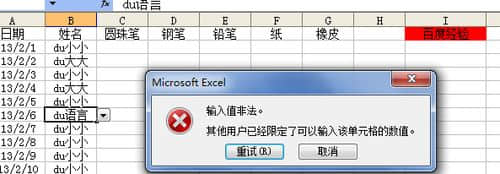
第四步,用相同的方法进行相应的其他行单元格录入。因此,只要分别从文本长度和整数区间来控制录入内容,只要找对字段的特型,并灵活运用数据性功能,就能最大限度地保证数据录入的准确性。
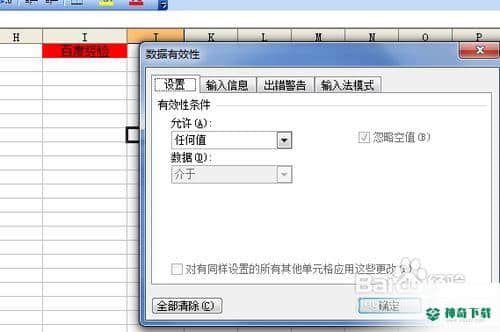
保护工作表功能
首先,选中允许录入的单元格区域,设置单元格格式,取消勾选保护标签中的“锁定” 。如图所示
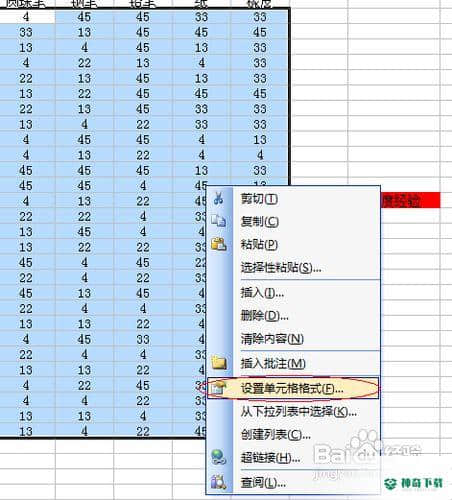
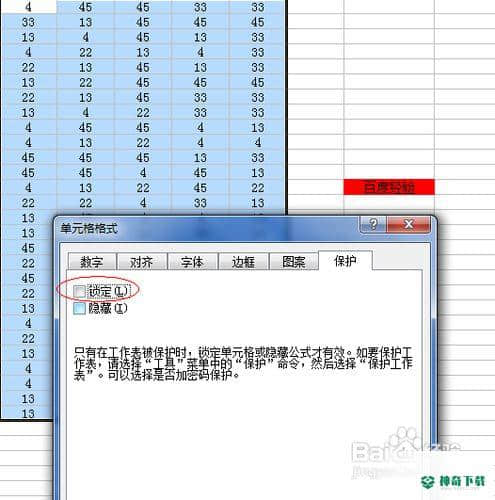
第二步,调用保护工作表功能,取消勾选“选定锁定单元格”,alt+T+P+P ,如图所示,
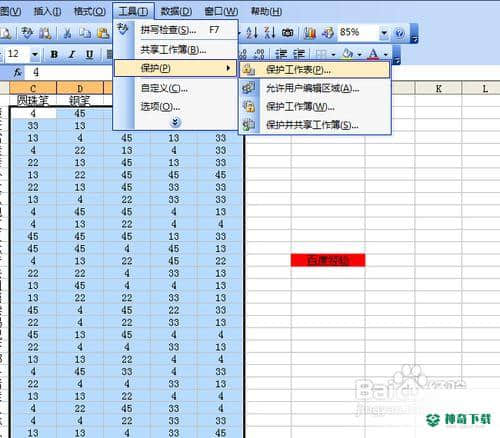

第三步, 可以看到我们只能动选中的数据区域,其他区域我们将无法触及。
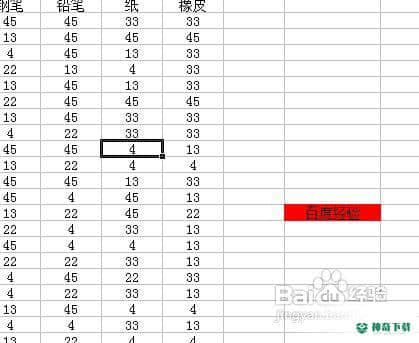
END上面内容便是对于《在excel中如何输入。》软件教程资讯全部了,希望能够帮到正在学习EXCEL的网友!想要了解更多EXCEL软件文章,记得收藏我们神奇下载!
相关文章
Excel2010创建迷你图(excel2010迷你图创建在哪里)
excel打印如何使用自定義的紙張(EXCEL如何自定义公式)
近期热门










